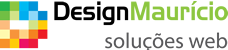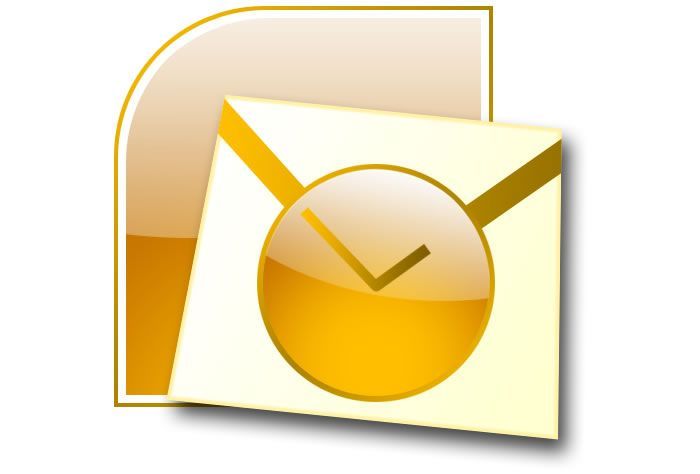De acorodo com a necessidade de muitos do meus clientes em receber e enviar emails pelo Microsoft Office Outlook, estou tirando as dúvidas e mostrando a configuração a ser feita para o uso do mesmo.
AAA+ Fake Watches UK
Introdução
- O Outlook 2007/2010 é um sofisticado programa cliente de e-mail que permite gerenciar uma ou mais contas de e-mail em seu computador. Além disso, possui outros recursos como lista de contatos, agenda, etc.
Notas
- Para configurar seu Outlook 2007/2010 é preciso antes ter uma conta de email criada em seu painel
- de gerenciamento (cPanel ou Helm). No momento em se cria uma nova conta de e-mail é definida a senha.
- Os programas clientes de email servem para armazenar/gerenciar os e-mails do seu Webmail, localmente em seu computador. São utilizados dois protocolos para receber os e-mails (POP e IMAP) e um para envio (SMTP).
- POP: através deste é possível mover todos e-mails de sua conta do Webmail para seu computador.
- IMAP: cria-se uma referência aos emails no webmail, copiando cada email para seu computador.
- SMTP: utiliza uma autenticação para encaminhar corretamente as mensagens.
Iniciando a configuração
1. Abra o Microsoft Outlook, clique na opção Ferramentas e depois em Configuração de conta.
.png)
2. Aparecerá a tela Configurações de Conta. Na guia Email clique em Novo.
.png)
3. Em Adicionar Nova Conta de Email, Marque a opção Definir manualmente as configurações do servidor ou tipos de servidor adicionais, e depois clique no botão Avançar.
.png)
4. Em Escolher Serviço de Email, escolha a opção Email da Internet, e clique sobre o botão Avançar.
.png)
5. Preencha os campos:fake rolex watches
- Nome: digite o seu nome.
- Endereço de e-mail: seu e-mail completo.
- Tipo de Conta: IMAP.
- Servidor de entrada de emails: digite mail.seudominio.com.br.
- Servidor de saída de emails (SMTP): digite mail.seudominio.com.br.
- Nome de usuário: digite seu e-mail completo.
- Senha: digite a senha da conta.
- Em seguida “Clique” no botão Mais configurações.
.png)
6. Clique na guia Servidor de saída e habilite a opção Meu servidor de saída (SMTP) requer autenticação e Usar mesmas config. do servidor de email de entrada.
.png)
7. Clique na guia Avançado e altere a porta do Servidor de saída (SMTP) para 587 e, em seguida, clique em OK.
.png)
8. Clique no botão Avançar para finalizar a criação de sua conta. rolexswiss.co.uk
.png)
9. Basta clicar no botão Concluir, para concluir a configuração da conta.
.png)
10. Na tela Configurações de Conta, clique no botão Fechar.
.png)
11. No seu Microsoft Outlook, clique na opção Ferramentas e depois em Pastas IMAP.
.png)
12. Na tela Pastas IMAP, clique sobre o botão Consulta.
.png)
13. Serão carregadas todas as pastas que estão compartilhadas pelo webmail, selecione a pasta que deseja visualizar no seu Microsoft Outlook e clique sobre o botão Inscrever-se.
.png)
14. Depois de selecionar e inscrever todas as pastas desejadas, clique sobre o botão OK.
Pronto! A sua conta já está configurada.
Criação e Desenvolvimento de Sites: Design Maurício - Soluções Web